مراجعة مكتوبة: هل يستحق؟ (2023)
نشرت: 2023-09-12تعرض المراجعة المكتوبة لدينا إيجابيات وسلبيات أداة المستندات التعاونية هذه للمبدعين.
هل سبق لك أن وجدت نفسك تفتح أكثر من 10 علامات تبويب عند إجراء بحث لمقال ما؟ شخصيًا، هذه واحدة من أكبر مشاكل الكتابة التي أواجهها، وتقضي على إنتاجيتي. لا بد لي من التبديل باستمرار بين علامات التبويب المختلفة والتمرير في منتصف الطريق خلال كل مورد للعثور على ما أبحث عنه.
ولهذا السبب قمت بالتسجيل في Typed. يمكنك استيراد مستندات Google الخاصة بك، وعلى الجانب الأيسر، يمكنك إرفاق الموارد بطريقة تقسيم الشاشة. تمنع هذه الشاشة المقسمة إزعاج التبديل بين علامات التبويب والبحث عن الفقرة التي تريد الرجوع إليها. ستشكرك ذاكرة الوصول العشوائي (RAM) لجهاز الكمبيوتر الخاص بك أيضًا، نظرًا لأنه نادرًا ما يكون لديك أكثر من علامة تبويب واحدة أو اثنتين مفتوحتين.
لذا، إذا كنت تفكر في الاشتراك في Typed، فستغطي هذه المراجعة كل ما تحتاج إلى معرفته. أيضًا، إذا كنت تبحث عن المزيد من الطرق لتعزيز إنتاجيتك، فاطلع على مقالتنا حول الكتابة الإنتاجية.
محتويات
- ما هو مكتوب؟
- التسعير المكتوب
- لمن كتبت؟
- كيف تعمل الكتابة؟
- مكتبة الموارد
- ملحق سريع لقص الويب
- القوالب المكتوبة
- مجالات للتحسين
- معايير الاختبار الخاصة بي
- لماذا تثق بي؟
- مؤلف
ما هو مكتوب؟
Typed عبارة عن أداة مستندات تعاونية تتيح لك استيراد مستندات Google وتحريرها داخل لوحة التحكم الخاصة بها مع إتاحة مراجعك في شاشة مقسمة. ليس عليك فتح مراجعك في العديد من علامات تبويب Chrome.
على سبيل المثال، كنت أكتب مؤخرًا مقالًا عن الاستثمارات البديلة. عادةً، أثناء مرحلة البحث، سأفتح كل مقالة على الصفحة الأولى لـ Google في علامة تبويب جديدة للحصول على فكرة عما يتحدثون عنه.
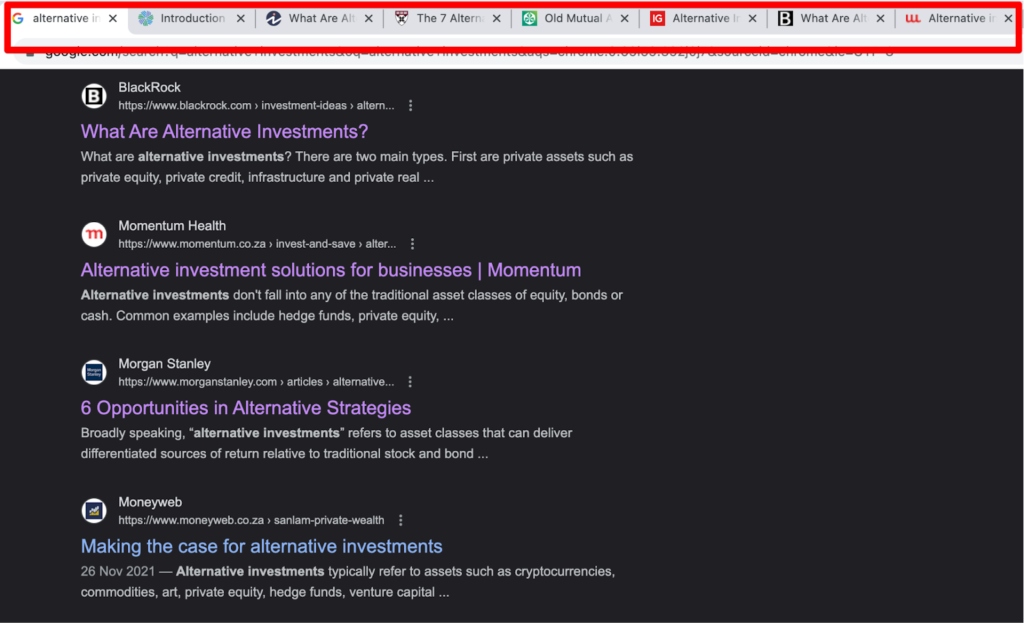
ولكن عندما أرغب في العودة والإشارة إلى فقرة ما، يجب علي التبديل بين علامات التبويب هذه للعثور على المقالة التي تحتوي على الفقرة التي أبحث عنها. وهذا أمر مزعج ويضيع الوقت. باستخدام الكتابة، يمكنني إضافة جميع مواردي إلى قسم الموارد الموجود على اليسار والبحث بسهولة عن الفقرة التي أبحث عنها. لذلك أحتاج فقط إلى فتح علامة تبويب واحدة في كل مرة.
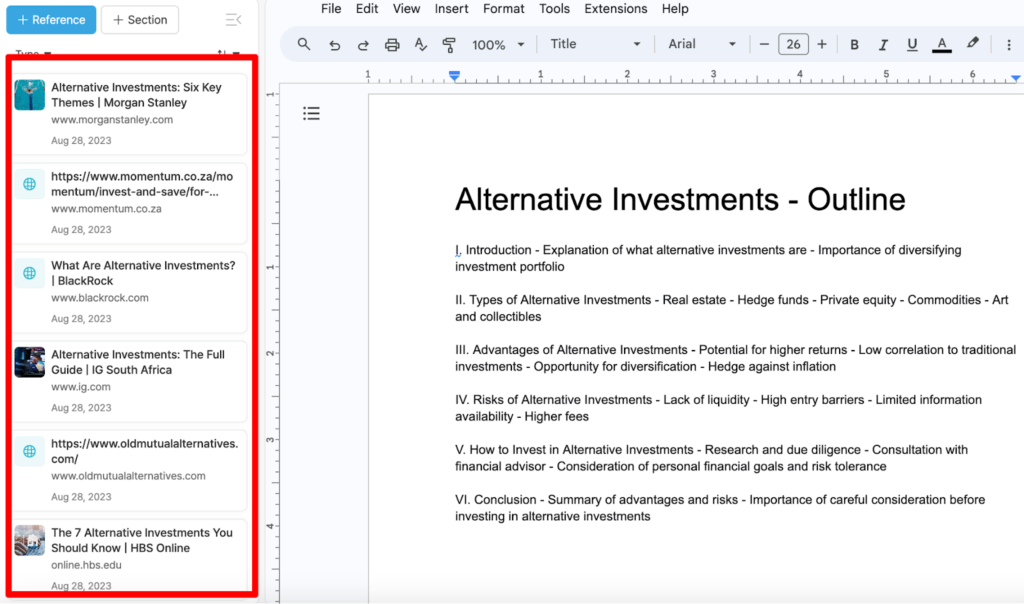
لنفترض أنني أريد الرجوع إلى هذه المقالة من Investopedia. كل ما علي فعله هو النقر عليه، وسيفتحه كتابته داخل هذه الشاشة المقسمة سهلة الاستخدام.
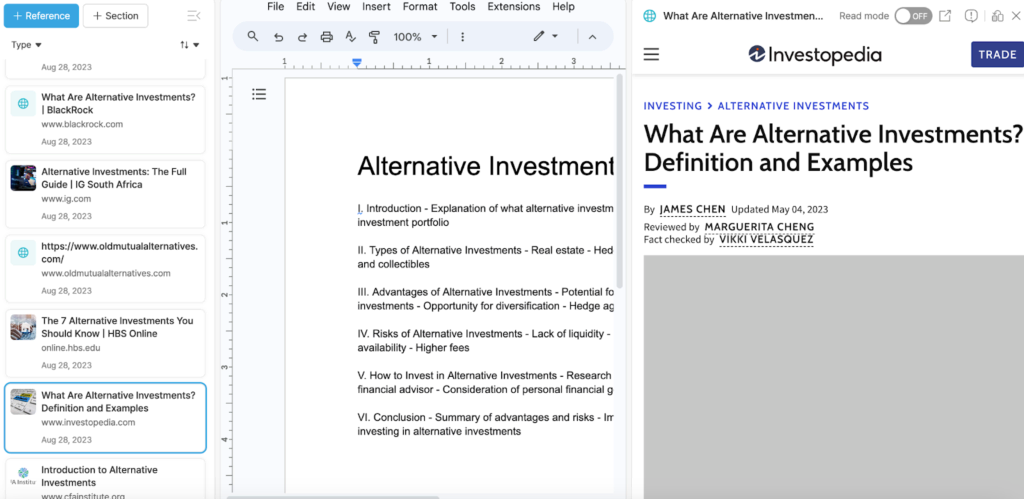
التسعير المكتوب
تقدم Typed خطة مجانية تتيح لك الوصول إلى جميع الميزات المميزة؛ القيد الرئيسي هو أنه يمكنك فتح مستند واحد فقط. هذه طريقة ممتازة للتعرف على النظام الأساسي دون إدخال معلومات بطاقتك الائتمانية. ولكن إذا كنت تريد فتح أكثر من مستند واحد، فسيتعين عليك التبديل إلى الخطة المدفوعة:
- تبلغ تكلفة الخطة الاحترافية 10 دولارات شهريًا أو 96 دولارًا سنويًا
- تقدم خطة المؤسسة أسعارًا مخصصة لفريقك
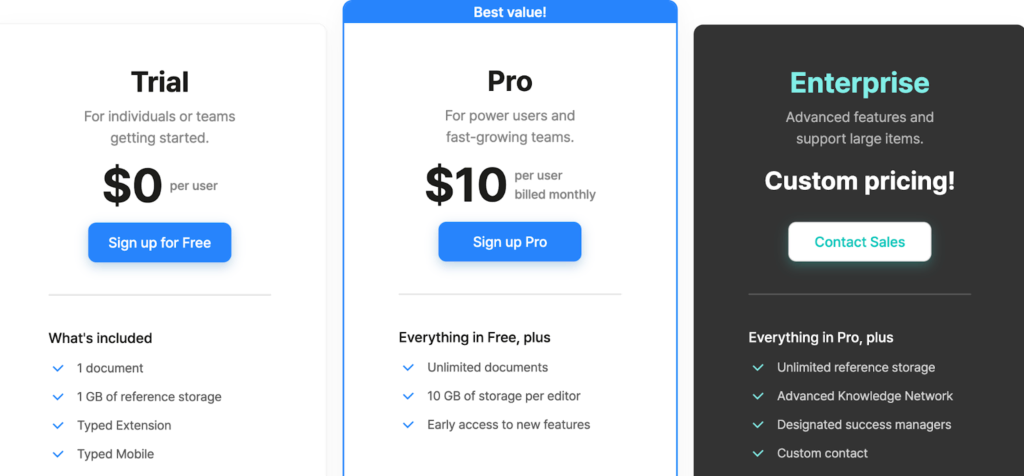
باستخدام الخطة الاحترافية، يمكنك الوصول إلى جميع الميزات المتميزة، مثل قسم الموارد ووضع الشبكة ومقص الويب. يمكنك أيضًا إنشاء عدد غير محدود من المستندات، ولكن الحد الأقصى لمساحة التخزين لديك هو 10 جيجابايت لكل محرر.
وبدلاً من ذلك، إذا قمت بشراء خطة المؤسسة، فيمكنك دعوة فريقك بأكمله والحصول على مدير نجاح معين لمساعدة أعضاء الفريق على استخدام النظام الأساسي إلى أقصى إمكاناته.
لمن كتبت؟
بعد تجربة استخدام Typed خلال الأسبوعين الماضيين، أعتقد أن واجهة الشاشة المقسمة يمكن أن تفيد حياة:
- الكتاب
- طلاب
- فرق
الكتاب
يعد التبديل بين علامات التبويب التي لا تعد ولا تحصى عند البحث عن مقال أمرًا مزعجًا ويستغرق وقتًا طويلاً. نظرًا لأنك تحتاج عادةً إلى الإشارة إلى فقرة أو فقرتين فقط في ورقة البحث، فستجد نفسك غالبًا تتصفح نصف الورقة بحثًا عما تحتاجه.
لذلك، عندما بدأت في استخدام Typed، كنت سعيدًا بمعرفة أنه يمكنني استيراد مستندات Google الخاصة بي وإضافة مراجع بجوار جميع مقالاتي. ومن هنا، يمكنني إجراء بحث وكتابة مقالتي في علامة تبويب واحدة.
طلاب
إذا كنت تبحث عن طريقة لإكمال الواجبات المدرسية بشكل أسرع، فيمكن أن يساعدك تطبيق Typed. منذ استخدام Typed، قمت بتقليل وقت البحث الخاص بي بنسبة 50 بالمائة. باستخدام ملحق Typed web clipper، يمكنني التمرير عبر المقالات الموجودة على الإنترنت المتعلقة بمهمتي وإضافتها إلى قسم الموارد في لوحة التحكم المكتوبة. بهذه الطريقة، لن أفقد أبدًا المقالات التي أخطط للرجوع إليها لاحقًا.
تعمل ميزة "الكتابة" على إبقاء جميع أعضاء فريقك مسؤولين إذا كنت تعمل في مشروع جماعي. يمكنك إنشاء المهام وتعيينها إلى أحد أعضاء الفريق بموعد نهائي. يمكنك بعد ذلك معرفة مدى وصول كل عضو في الفريق ومن أين حصلوا على معلوماتهم.
فرق
إذا كنت تدير فريقًا وترغب في تعزيز إنتاجيتهم من خلال التخلص من معضلة علامات التبويب والنوافذ التي لا نهاية لها، ففكر في دعوتهم إلى حسابك المكتوب. لدى Typed خطة فريق ميسورة التكلفة تمنح أعضاء فريقك مساحة تخزين مرجعية غير محدودة، وشبكة معرفية، ومديري نجاح معينين.
من هنا، يمكن لفريقك تنظيم سير العمل الخاص بهم ضمن علامة تبويب واحدة. وإذا كنتم تعملون معًا في مشروع ما، فقل مقالًا، ويمكنك تعيين المهام لأعضاء الفريق وطلب المراجعات.
كيف تعمل الكتابة؟
لبدء استخدام Typed، انتقل إلى Typed.do وقم بالتسجيل للحصول على حساب مجاني. بمجرد قيامك بالتسجيل، سينقلك برنامج Typed إلى صفحة تبدو كالتالي:
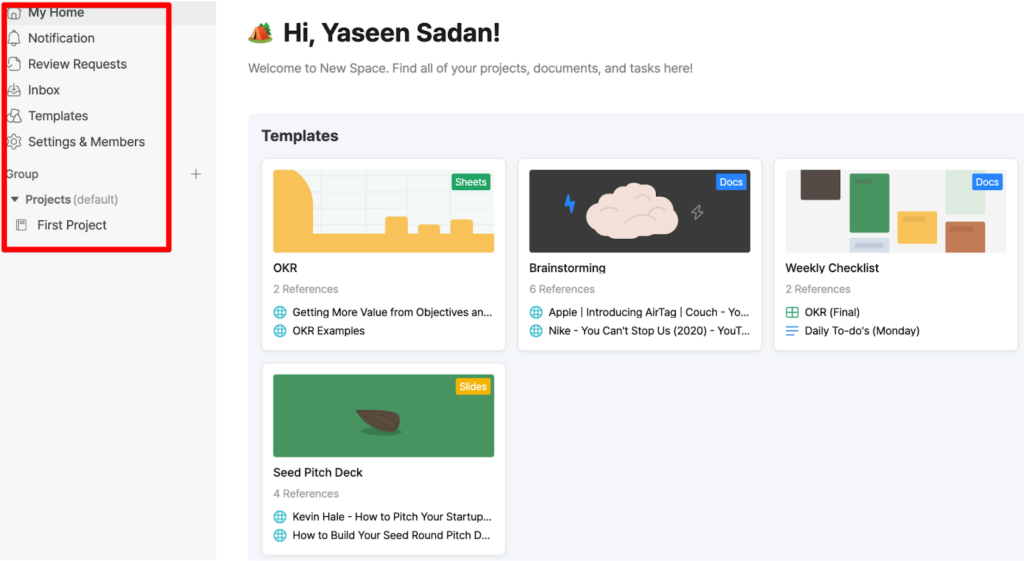
ستجد علامات تبويب وأقسام مختلفة لمشاريعك المفضلة، والمستندات التي تم إنشاؤها مؤخرًا، والمهام المعلقة، وصندوق الوارد حيث يمكنك إضافة مراجع إلى المقالات التي تعمل عليها.
تقسيم الشاشة + قسم الموارد
ككاتب، الميزة الرئيسية التي ستستخدمها هي تقسيم الشاشة مع قسم الموارد على اليسار. وهذا يلغي الحاجة إلى فتح عدة علامات تبويب والتبديل بينها باستمرار عند كتابة مقال.
لذا، لبدء الكتابة داخل الكتابة، حدد "إنشاء مستند" واستورد مستندًا من Google Drive أو الكمبيوتر. وبدلاً من ذلك، يمكنك إنشاء مستند جديد بالنقر فوق "محرر مستندات Google".
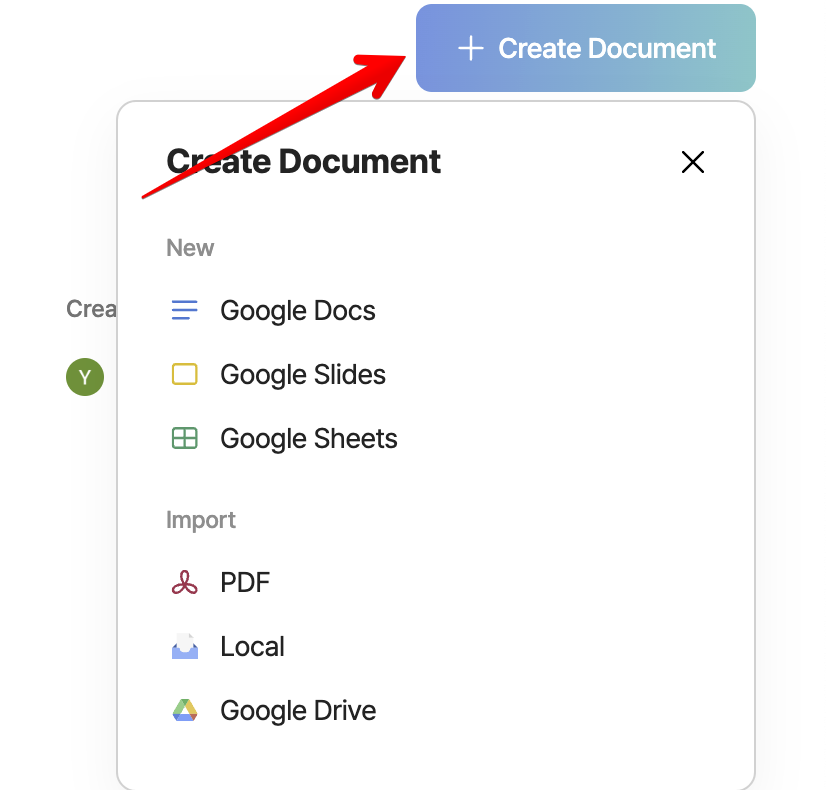
بمجرد استيراد هذا المستند، ستظهر واجهة محرر مستندات Google على اليمين. والفرق هو أن هناك مكتبة موارد جديدة على الجانب الأيسر، وهذا سيوفر لك الوقت في التبديل بين علامات التبويب.
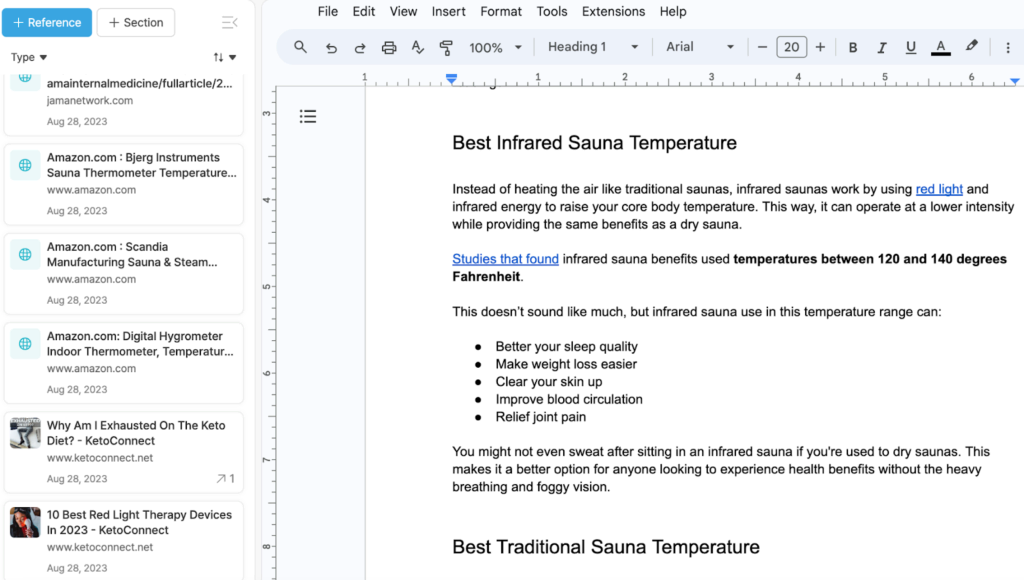
يمكنك إضافة موارد من جهاز الكمبيوتر الخاص بك أو Google Drive، أو إذا كنت تشير إلى مقالة أخرى على الإنترنت، فانسخ عنوان URL والصقه في هذا القسم.
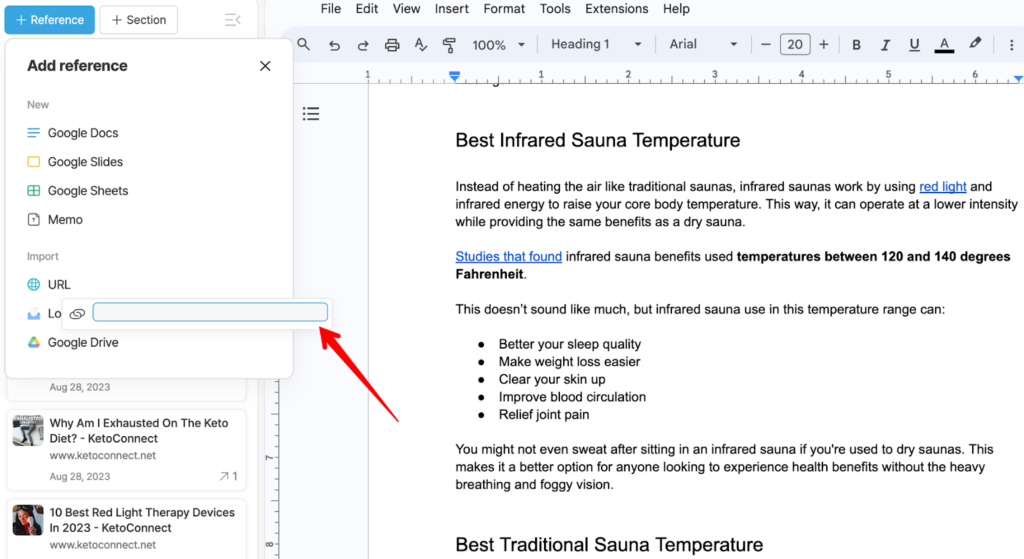
وضع القراءة
لكن الأمر الرائع هو أنه يمكنني تمييز فقرات معينة داخل مواردي، وسيقوم برنامج Typed بتقديمها لي دون الدخول إلى الملف. يُعرف هذا بوضع القراءة.

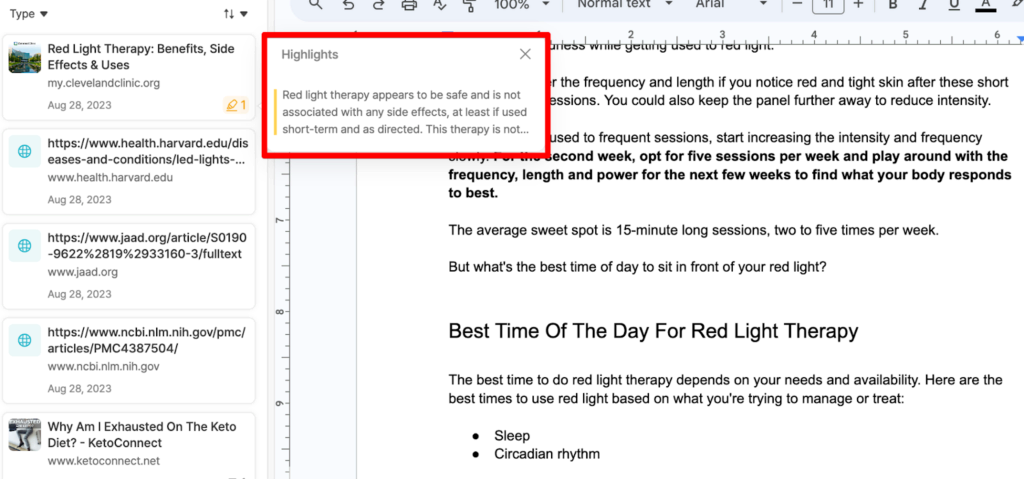
وهنا مثال على ما أعنيه. كنت أكتب مقالًا عن العلاج بالضوء الأحمر واستخدمت ورقة بحثية من كليفلاند كلينيك كمصدر إلهام. كانت المشكلة الوحيدة هي أن طول الورقة البحثية يزيد عن 2000 كلمة، لذلك اضطررت إلى التمرير خلال الورقة بأكملها للعثور على القسم الذي كنت أبحث عنه. ولكن، باستخدام الكتابة، يمكنني تمييز القسم الذي أشير إليه، والضغط على أيقونة التمييز، وستعرض لي الواجهة هذه الفقرة دون النقر فوق المقالة.
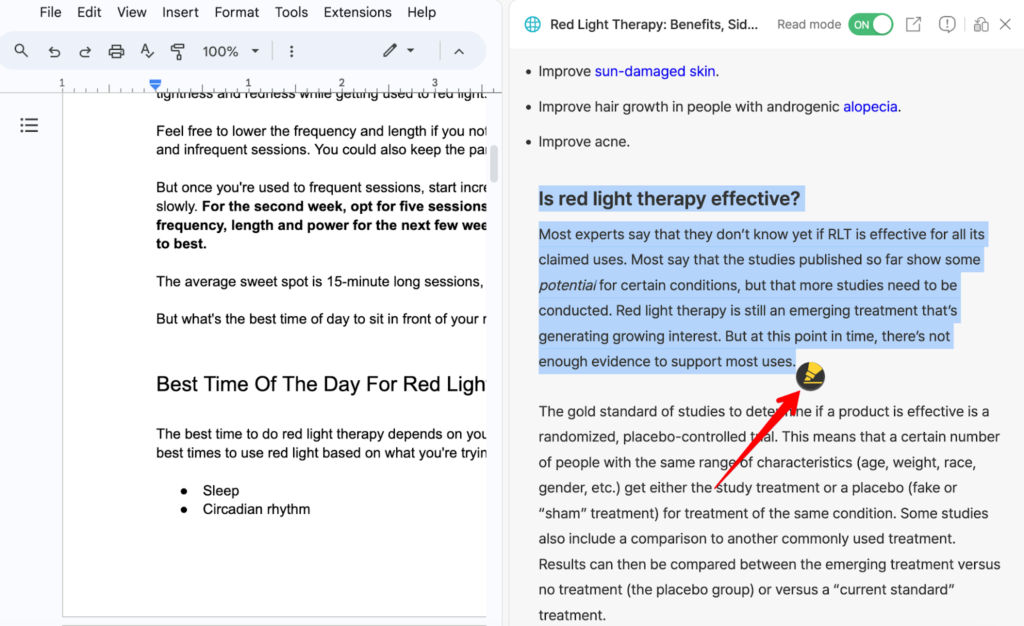
مقص الويب المكتوب
ولكن لنفترض أنك تتصفح الويب، وتبحث عن مقالة، وتجد شيئًا تريد الرجوع إليه لاحقًا. بدلاً من تسجيل الدخول إلى Typed للصق عنوان URL، يمكنك النقر فوق زر الإشارة المرجعية الصغير هذا أعلى المتصفح، وسيقوم بحفظ عنوان URL في مستندك المكتوب.
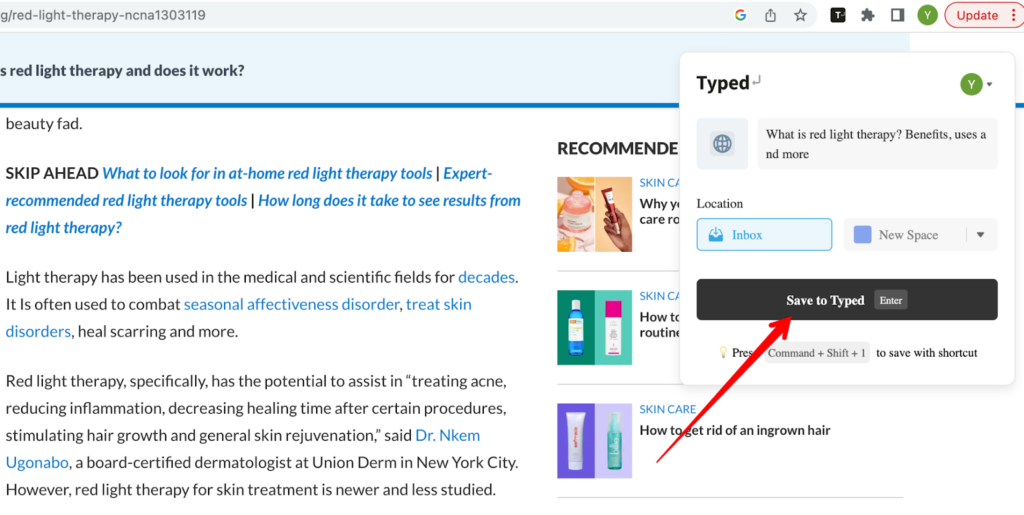
وضع الشبكة
يتتبع وضع الشبكة العلاقات بين مستنداتك في سير عمل مرئي. يمكنك عرض مستنداتك وجميع الموارد الموجودة داخل كل مستند، حتى لا تفقد أي شيء أبدًا.
لاستخدام هذه الميزة، انتقل إلى أي ملف داخل لوحة التحكم المكتوبة، وفي الزاوية اليسرى السفلية، سترى هذا الرمز. حرك هذا الطلب إلى "تشغيل"، وستتغير جميع المجلدات من تخطيط القائمة الأساسي إلى واجهة أكثر وضوحًا تربط المجلدات بمواردها.
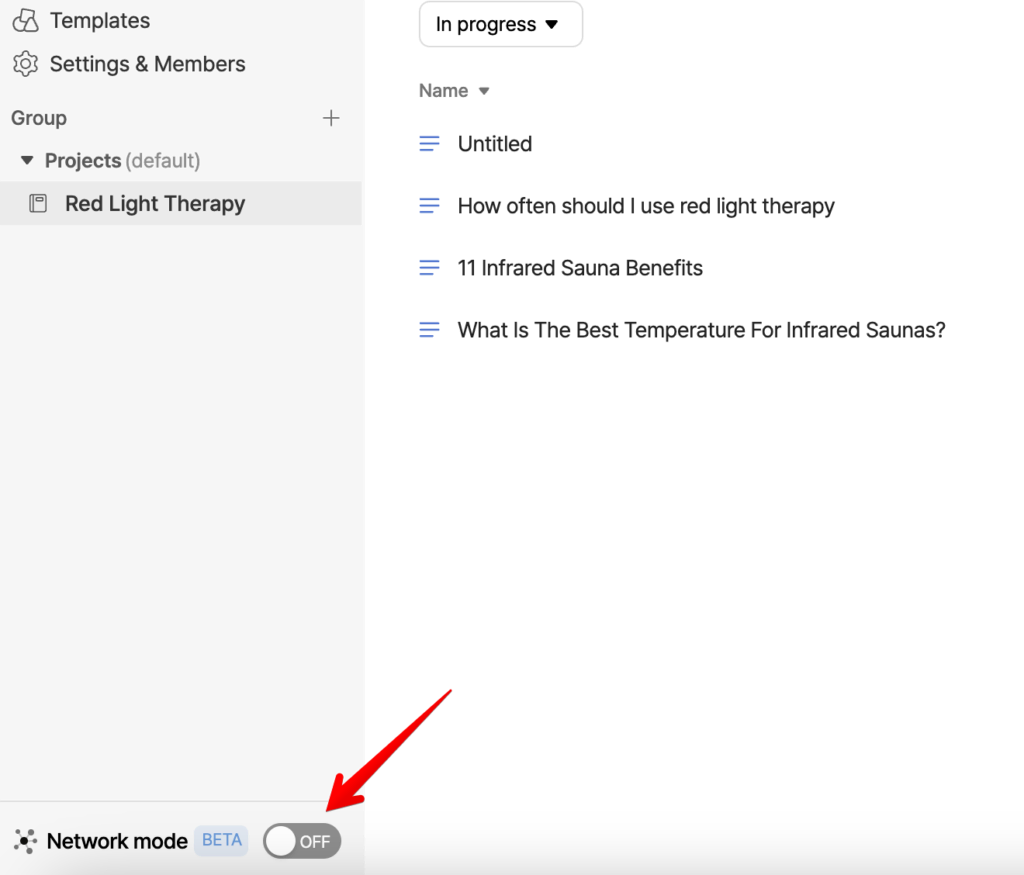
مكتبة الموارد
الوقود الذي يشغل الكتابة هو مكتبة الموارد. إنه يتيح لي الوصول إلى جميع المقالات التي أخطط لاستخدامها كمصدر إلهام في شاشة مقسمة.
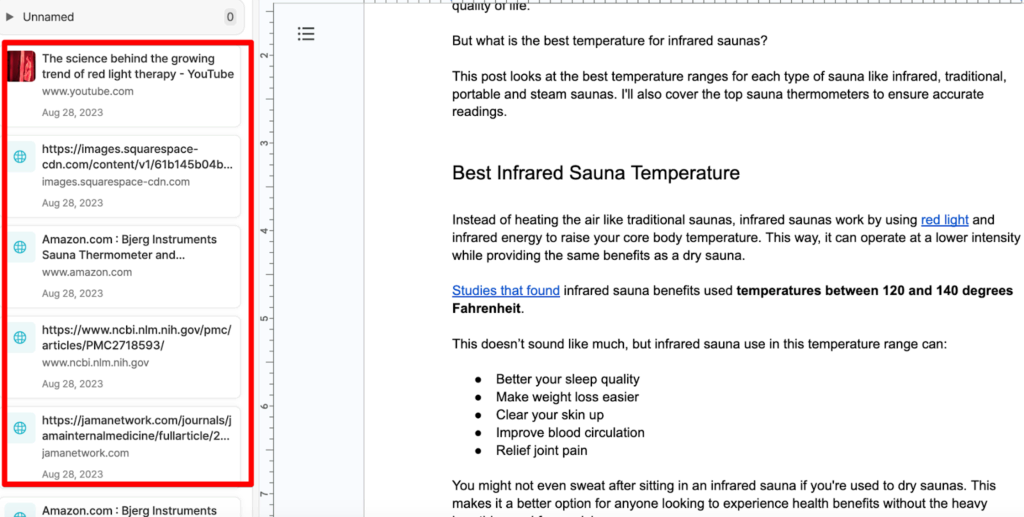
انظر كيف قمت باستيراد المقالات ومقاطع الفيديو والصور على اليسار؟ وهذا يجعل من السهل جدًا الرجوع إلى أجزاء من المحتوى؛ لا يتعين علي التبديل بين 10 علامات تبويب للعثور على فقرة أريد الرجوع إليها.
لكنني لا أقتصر على المراجع التي أرفقتها بالمقال الذي أعمل عليه حاليًا. يمكنني النقر على أيقونة الصفحة الرئيسية الموجودة على اليسار والعثور على جميع المراجع التي استخدمتها في الماضي.
ملحق سريع لقص الويب
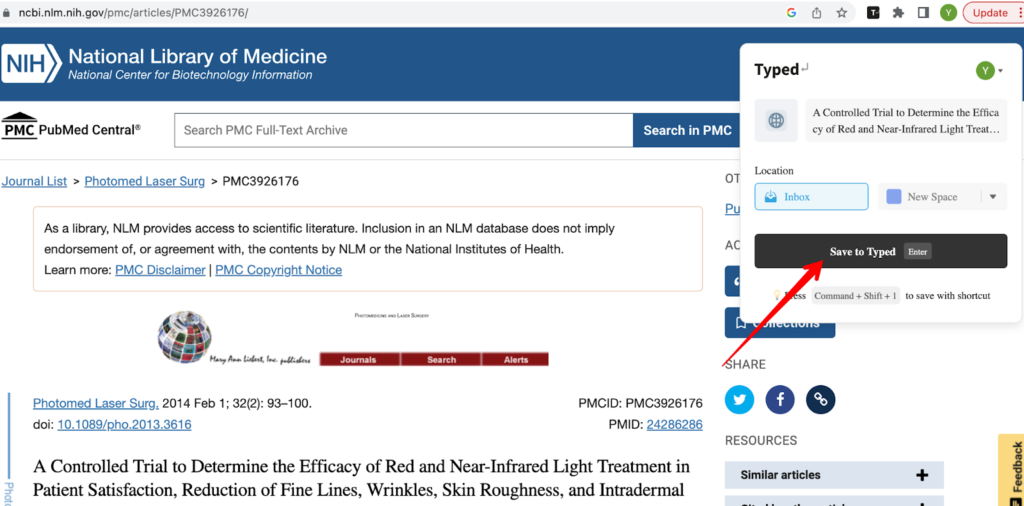
أنا أيضًا معجب كبير بـ Web Clipper. إنه موجود فقط على صفحة الويب الخاصة بك ويتيح لك إضافة أي مقال تريده إلى مستندك المكتوب. ليس عليك تسجيل الدخول إلى Typed لإرفاق مورد.
يتوفر ملحق أداة قص الويب هذا أيضًا مع تطبيق الهاتف المحمول المكتوب. لذا، إذا كنت مسافرًا وتريد إجراء بعض الأبحاث، فيمكنك قص عنوان URL للمستند المكتوب والوصول إليه على جهاز الكمبيوتر الخاص بك عندما تصل إلى المكتب.
القوالب المكتوبة
قدمت شركة Typed مؤخرًا العديد من القوالب الجديدة لمساعدتك في إنجاز الأمور بشكل أسرع. على سبيل المثال، ستجد قوالب لما يلي:
- ملاحظات الإجتماع
- أوراق بيان خسارة الربح
- جلسات العصف الذهني
- قوائم المهام الأسبوعية
- سطح الملعب البذور
- و اكثر!
هذه كلها نقاط انطلاق رائعة بالنسبة لك للعمل منها. لذا، لنفترض أنك تجتمع مع فريقك، ولكنك لا تريد كتابة كل شيء في دفتر ملاحظاتك بالطريقة القديمة. يمكنك النقر فوق قالب ملاحظات الاجتماع، وستكون قادرًا على إرفاق تسجيلات الاجتماع وتتبع الأهداف وتدوين محاضر الاجتماع.
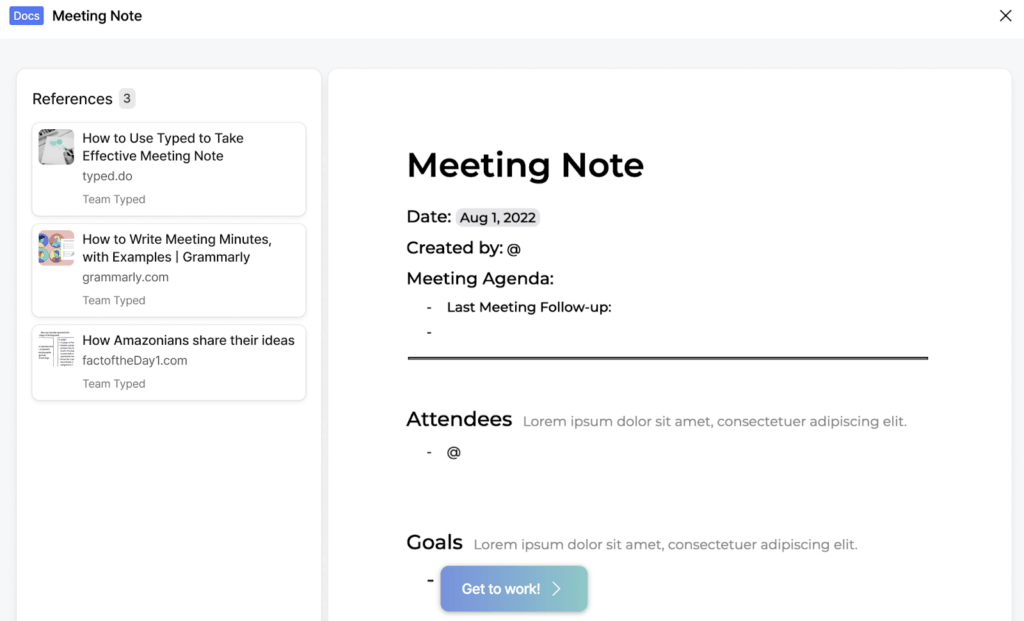
أو لنفترض أنك أطلقت هذا المنتج أو الخدمة الجديدة الرائعة، وتقوم بعرضها على المستثمرين. بدلاً من كتابة عرض تقديمي أولي من البداية، قم بتنزيل قالب Typed وقم ببساطة بملء الفراغات. وعلى اليسار، ستجد أيضًا مقاطع فيديو غنية بالمعلومات تساعدك على كتابة أفكار أكثر إقناعًا.
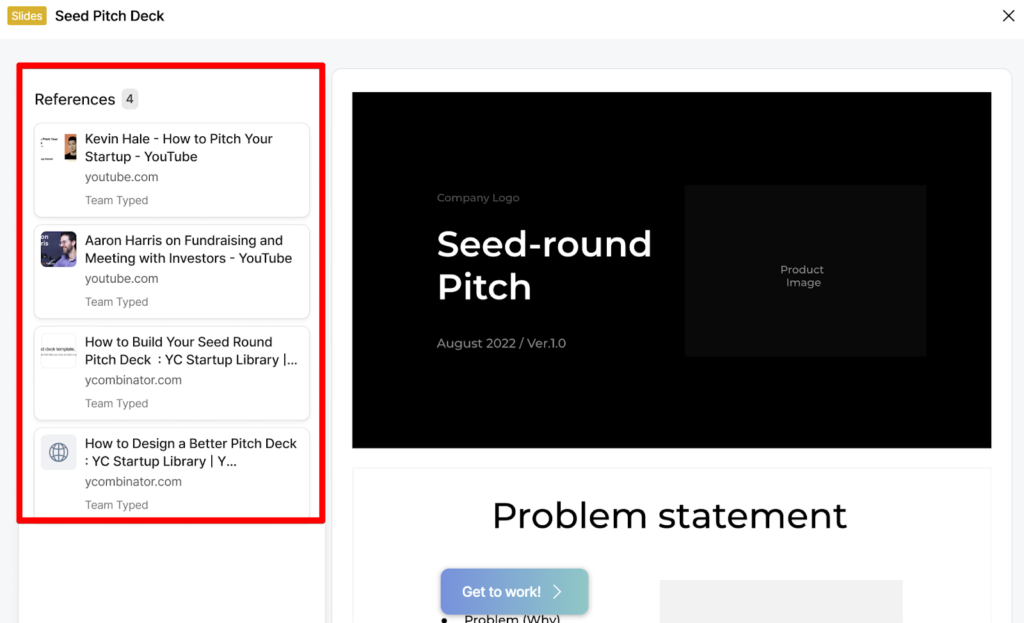
مجالات للتحسين
ومع ذلك، مكتوبة ليست مثالية. أثناء مرحلة الاختبار، قمت بتحديد بعض المجالات التي أود أن يقوم فريق التطوير بتحسينها:
- لا يؤدي الخيار المكتوب إلى تنظيم مستندات Google الخاصة بك
- تطبيق الهاتف المحمول قديم بعض الشيء
لا تؤدي الكتابة إلى تنظيم مستندات Google الخاصة بك
نظرًا لأن برنامج Typed يركز على تعزيز الإنتاجية داخل محرر مستندات Google، فقد افترضت تلقائيًا أنه سيسمح لك بتنظيم مجلدات مستندات Google الخاصة بك.
ولكن هذا ليس هو الحال. يتم تنظيم جميع المستندات الخاصة بك داخل "المجموعات"، وهي مجلدات عادية. وبما أن كل مجموعة تحتوي فقط على مستندات Google التي تستوردها يدويًا، فلا يمكنك تخزين ملفات الوسائط المتنوعة داخل المجموعة، مثل المقالات والصور ومقاطع الفيديو والملفات الصوتية وما إلى ذلك. لذا، إذا كنت تريد تنظيم مستندات Google الخاصة بك، ففكر في أداة مثل Document Keeper.
تطبيق الهاتف المحمول قديم بعض الشيء
على الرغم من أن واجهة سطح المكتب تبدو نظيفة وسهلة الاستخدام، إلا أن تطبيق الهاتف المحمول لا يزال أمامه الكثير من التحسينات. تبدو الشاشة المنقسمة غريبة على الهاتف المحمول، مما يجعل الكتابة داخل مستند Google الخاص بك شبه مستحيلة.
لديك خيار التبديل بين قسم الموارد ومستند Google، ولكن يمكنك أيضًا الكتابة داخل محرّر مستندات Google وفتح Chrome عندما تحتاج إلى الإشارة إلى شيء ما. ومع ذلك، لقد اتصلت بفريق دعم العملاء بخصوص هذا الأمر، وقالوا إنهم يختبرون طرقًا مختلفة لإصلاح المشكلة. لذلك، لا أتوقع أن يكون هذا الأمر مشكلة كبيرة في المستقبل.
ولكن إذا كنت تبحث عن محرر Markdown الذي يقدم تطبيق جوال سهل الاستخدام، فسوف تحب Byword. يعد تطبيق الهاتف المحمول مبسطًا لكنه قوي، لذا إذا كنت تريد معرفة المزيد، فاقرأ مراجعة Byword الخاصة بنا.
معايير الاختبار الخاصة بي
قبل أن أقوم بالتسجيل في تطبيق Typed ومراجعته، قمت بإعداد قائمة بالمعايير التي يجب أن يحقق التطبيق أداءً جيدًا فيه. ثم قمت بتقييم التطبيق في كل فئة من هذه الفئات:
سهولة الاستخدام: العامل الأول الذي قمت بمراجعته هو لوحة المعلومات المكتوبة. نظرًا لأن Typed يركز على تحسين الإنتاجية، فإن آخر شيء تريده هو قضاء عدة أيام في محاولة فهم كيفية عمل التطبيق.
توفير الوقت: بعد ذلك، قمت بحساب الوقت المكتوب الذي ساعدني في توفيره عند البحث وكتابة المقالات. كتبت العديد من المقالات داخل Typed ووجدت أنها خفضت الوقت الذي أقضيه في الدراسة إلى النصف.
القدرة على تحمل التكاليف: العديد من المحترفين الذين يستخدمون الكتابة المكتوبة هم كتاب ومؤلفون مستقلون جدد بميزانية محدودة. لقد فكرت في الخطة الشهرية لأنني لم أرغب في كسر ميزانيتي.
ميزات إضافية: آخر ما فكرت فيه هو جميع الميزات الإضافية التي تقدمها العروض المكتوبة، مثل وضع الشبكة ووضع القراءة ومقص الويب.
لماذا تثق بي؟
لقد قمت بكتابة مراجعات لمنتجات البرمجيات منذ عام 2018 تقريبًا، وقمت باختبار كل شيء بدءًا من مساعدي الكتابة إلى أدوات تحسين محركات البحث وكتاب الذكاء الاصطناعي. لقد قمت أيضًا بتجربة أدوات متعددة مشابهة للأداة المكتوبة، مثل Draft وIA Writer. لقد أعطتني هذه التجربة فكرة جيدة عما يجب أن أبحث عنه عند استخدام منتج برمجي.
لذلك، قبل أن أكتب هذه المراجعة، اشتريت خطة Typed's Pro، وشاهدت جميع البرامج التعليمية، وبدأت في البحث والكتابة داخل المنصة. حتى أنني كتبت هذه المراجعة داخل لوحة المعلومات المكتوبة لمساعدتي في توفير الوقت والتبديل بين الموارد بسرعة.
اتبحث عن المزيد؟ تحقق من مجموعتنا لأفضل برامج الكتابة بالذكاء الاصطناعي!
